Vai esat uzņēmuma īpašnieks, kas vēlas automatizēt vai sniegt pakalpojumus, netērējot daudz naudas? Varbūt jūs meklējat tērzēšanas robotu. No klientu atbalsta vietnēs līdz sarunām ar Google palīgu, tērzēšanas roboti ir gājuši tālu uz priekšu.
Lai gan jūs varat izveidot tērzēšanas robotu no nulles, ir vajadzīgas milzīgas pūles, lai tos izveidotu, apmācītu un izvietotu. Šeit palīdz Google Dialogflow.
DIENAS VIDEO MAKEUSEOF
Kas ir Google Dialogflow?
Google Dialogflow ir pilnīgs rīks, kas izmanto dabiskās valodas izpratni (NLU), kas ir uzlabots Dabiskās valodas apstrāde , lai radītu bagātīgas cilvēku sarunas. Tas palīdz jums izveidot tērzēšanas robotus, kurus varat integrēt savā vietnē, un lietojumprogrammās, piemēram, Slack, Messenger un Telegram.
Tērzēšanas robots ir lietojumprogramma, kas simulē un apstrādā cilvēku sarunas teksta vai audio formātā.
kāpēc hroms aizņem tik daudz atmiņas
Google Dialogflow ir aprīkots ar vizuālās plūsmas veidotāju, lai vizualizētu darbplūsmu. Tas izmanto uzlabotas AI metodes un nodrošina pārvaldības funkcijas, piemēram, analīzi, CI/CD, eksperimentus un validācijas.
Labākā daļa ir tā, ka tajā ir vairāk nekā 40 iepriekš izveidoto aģentu. Tie attiecas uz tādiem gadījumiem kā viesnīcu rezervēšana, banku operācijas, viedā māja un navigācija, ko varat pielāgot un izmantot savā produktā.
Jūs varat viegli izveidot tērzēšanas robotu, izmantojot Google Dialogflow, pat bez zināšanām par kodēšanu. Tādā veidā jūs varat izveidot Yummeteria — picu ēdienu piegādes robotu, kas pieprasa jūsu vārdu, e-pasta adresi, tālruņa numuru, adresi, picas izmēru, pildījumu un garozu. Pēc tam tas atbild ar jūsu izvēlētajām izvēlēm.
Kā izveidot pārtikas piegādes tērzēšanas robotu
Veiciet šīs darbības, lai izveidotu picu piegādes tērzēšanas robotu.
- Vizīte Dialogplūsma un pierakstieties, izmantojot savu Google kontu.
- Piekrītiet pakalpojumu sniegšanas noteikumiem un noklikšķiniet uz Izveidot aģentu pogu. Aģents pārstāv tērzēšanas robotu kopumā.

- Ievadiet Aģenta vārds un noklikšķiniet uz Izveidot pogu. Ņemiet vērā, ka aģenta nosaukuma piešķiršanai nevar izmantot atstarpes.
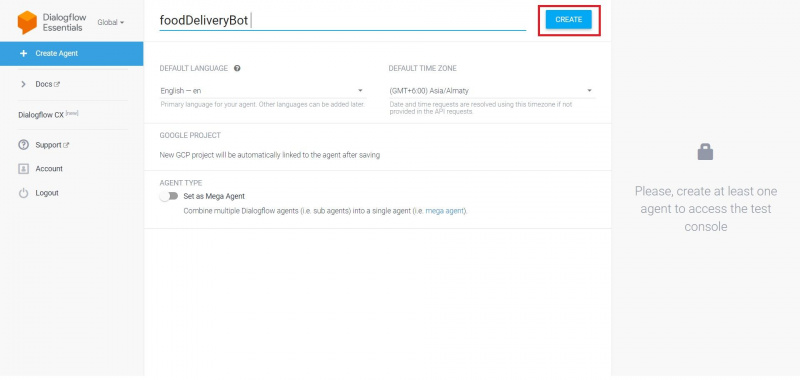
- Klikšķiniet uz Nolūki kreisajā izvēlnes panelī un noklikšķiniet uz Izveidot nolūku . Nolūki ir sarunu kategorijas, kuras vēlaties, lai tērzēšanas robots veiktu. Pēc noklusējuma Google Dialogflow ietver sveiciena nolūku, kas sveic lietotāju un vada sarunu. Tāpat jūs izveidosit nolūku, kurā tiks prasīta jūsu personas informācija un vēlamā pica, un pasūtīsit to.
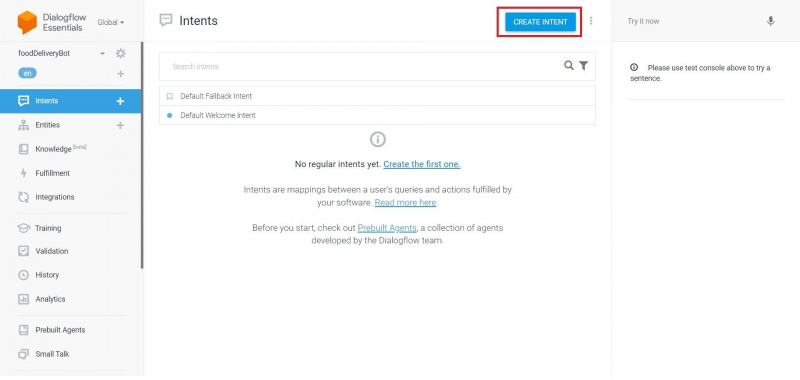
- Pievienojiet an Nolūka nosaukums un noklikšķiniet uz Pievienojiet apmācības frāzes . Nav viena ideāla sarunas veida. Apmācības frāzes palīdz apmācīt tērzēšanas robotu par dažādiem reāliem piemēriem un attiecīgi atbildēt.
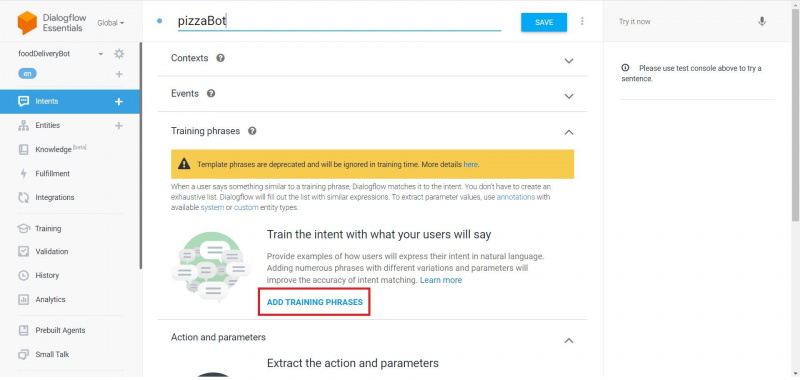
- Pievienojiet dažas apmācības frāzes, kuras klients varētu uzdot tērzēšanas robotam, piemēram, ' Pasūti picu ',' Es gribu Picu ', un ' Gribu pasūtīt picu. '
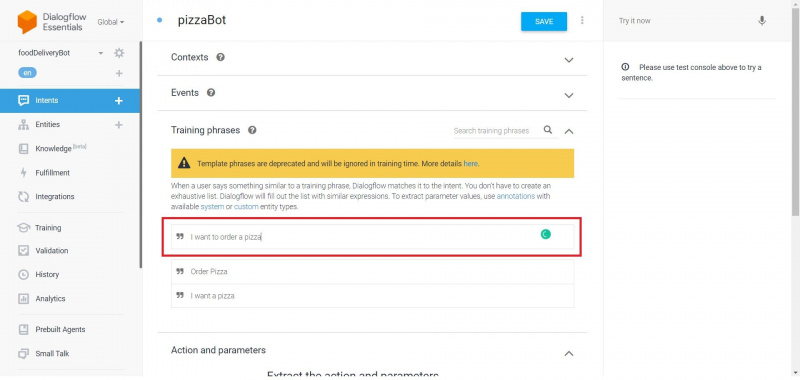
- Lai apmācītu tērzēšanas robotu pieprasīt e-pasta ziņojumus, ierakstiet ' E-pasta ID apmācība: sampleemail@domainname.com ' iekš Pievienojiet lietotāja izteiksmi lauks. Veiciet dubultklikšķi uz e-pasta formāta. Parādās izvēlne. Ierakstiet e-pastu un atlasiet @sys.e-pasts .
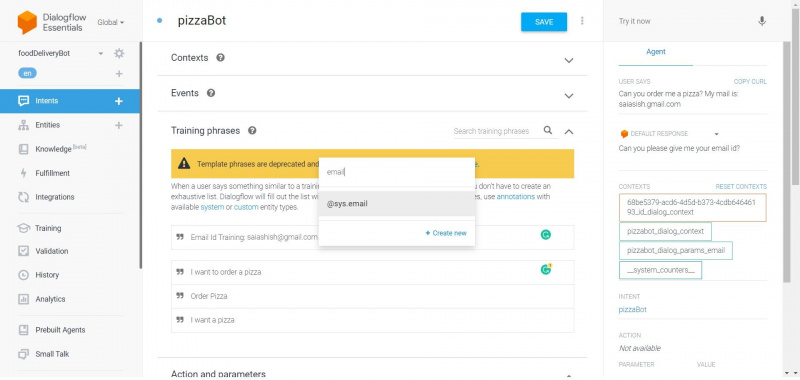
- Klikšķiniet uz Saglabāt . Ritiniet uz leju un atzīmējiet izvēles rūtiņu blakus e-pasta parametram zem Darbība un parametri sadaļā. Pēc tam noklikšķiniet uz Definējiet uzvedni... opcija atrodas labajā pusē.
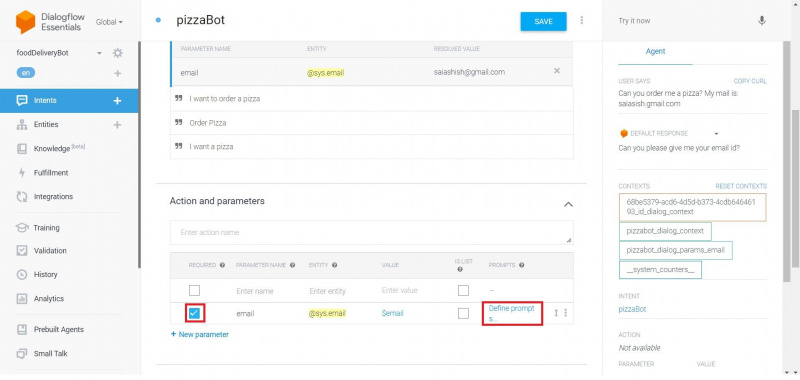
- Pievienojiet uzvednes, kurās tiek prasīts klienta e-pasta adrese.
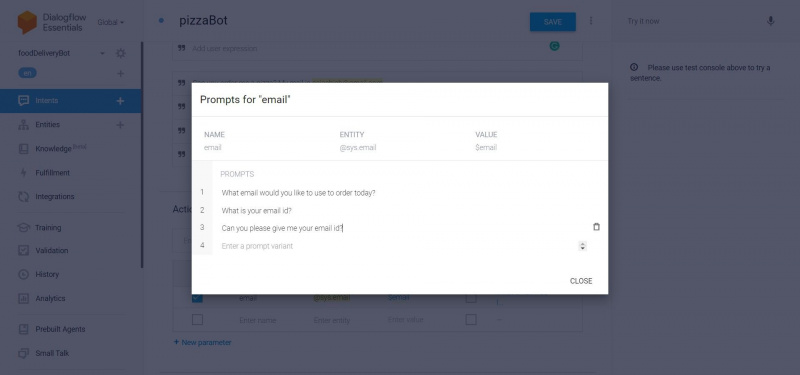
- Atkārtojiet 7.-9. darbība lai apmācītu tērzēšanas robotu atpazīt vārdus, tālruņu numurus un adreses. Izvēlieties veidu kā @sys.given-name , @sys.phone-number, un @sys.adrese vārdu, tālruņa numuru un adresi.
- Kreisajā izvēlņu panelī atlasiet Vienība un noklikšķiniet uz Izveidot entītiju pogu. Entītijas ir mehānisms, kas palīdz identificēt un iegūt noderīgus datus no cilvēku sarunām.
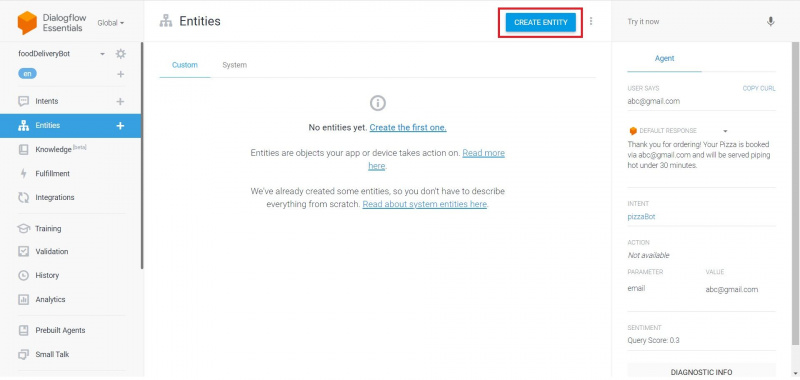
- Ievadiet an Entītijas nosaukums un pa vienam pievienojiet opcijas, kuras vēlaties piešķirt lietotājam. Piemēram, izveidojiet entītiju ar nosaukumu Izmērs un pievienojiet opcijas Parasts, Small, Medium, Large un Monster. Klikšķiniet uz Saglabāt . Atkārtojiet šo darbību, lai izveidotu Papildinājums entītija, Bāze entītiju un jebkuru citu pielāgošanu, ko vēlaties piedāvāt.
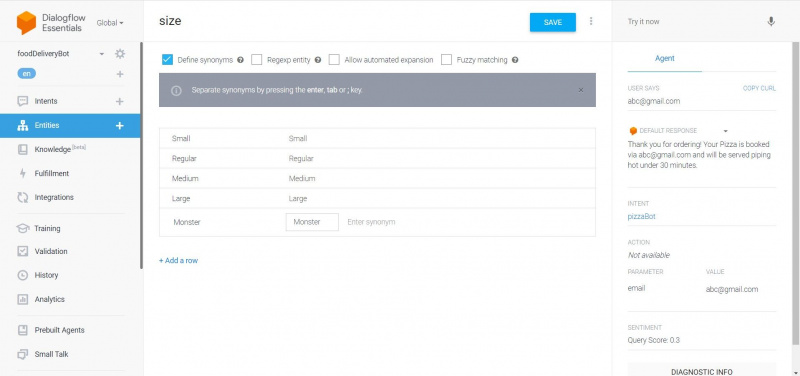
- Atgriezties uz Nolūki un pievienojiet mācību frāzes entītijām, kas izveidotas 12. darbība . Piemēram, lai apmācītu tērzēšanas robotu pieprasīt picas izmēru, ierakstiet ' Picas izmēra apmācība: izmērs 'un veiciet dubultklikšķi uz Izmērs . Izvēlieties @Izmērs veids. Līdzīgi atkārtojiet šo bāze, un papildināšana arī.
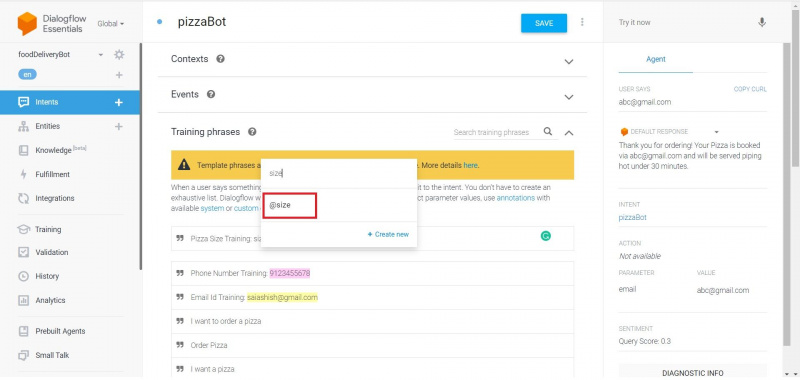
- Atzīmējiet visas izvēles rūtiņas un pievienojiet uzvednes visām sadaļām. Varat kārtot tērzēšanas robota jautājumu secību, noklikšķinot uz abpusējās bultiņas un velkot to katra lauka labajā pusē.
- Ritiniet uz leju un ievadiet teksta atbildi zem Atbildes lapas Nolūki sadaļā. Izmantojiet dolāra simbols $ lai ievietotu entītijas. Tas darbosies kā šī projekta pasūtījuma apstiprinājums.
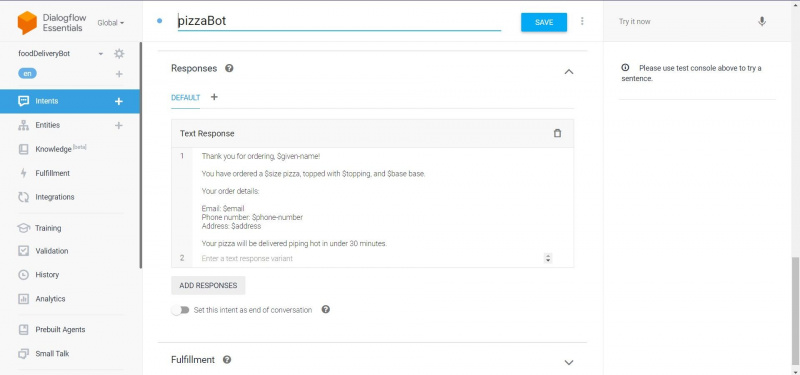
- Noklikšķiniet uz Iestatījums (⚙) ikonu tieši pie aģenta nosaukuma. Atjauniniet aprakstu un ievadiet attēla URL, lai tas darbotos kā jūsu tērzēšanas robota profila attēls. Pēc izvēles varat atjaunināt nosaukumu uz tā uzņēmuma nosaukumu, kurā vēlaties, lai tērzēšanas robots tiktu rādīts vietnē. Klikšķiniet uz Saglabāt .
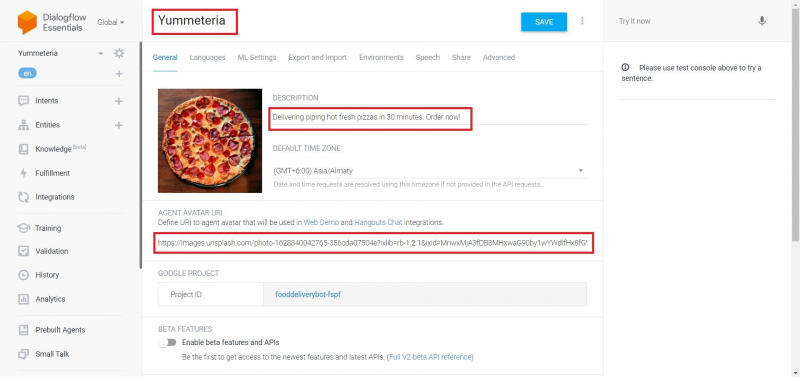
Tērzēšanas robots tagad ir gatavs integrācijai.
